
Bagaimana Cara Mengakses Kontak iCloud? 6 Cara Terbukti Yang Bisa Anda Coba

Untuk menghindari kehilangan data permanen, banyak pengguna kini memilih untuk mencadangkan file seperti kontak ke iCloud untuk menyimpannya sebagai cadangan. Jadi meskipun Anda kehilangan beberapa file penting secara tidak sengaja karena berbagai alasan, Anda selalu dapat mendapatkannya kembali dengan mudah. Lalu, muncul pertanyaan: bagaimana cara mengakses kontak iCloud? Jika Anda memiliki pertanyaan yang sama, artikel ini cocok untuk Anda. Kami akan memperkenalkan cara mengakses kontak iCloud dalam 6 cara berbeda. Coba lihat.
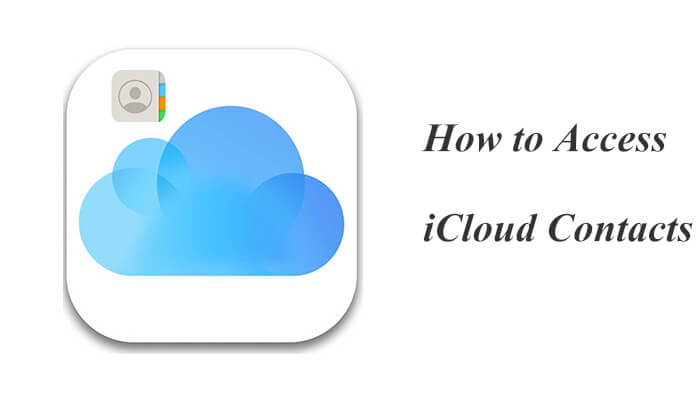
Cara termudah yang ingin saya perkenalkan kepada Anda adalah dengan menggunakan Coolmuster iPhone Data Recovery . Ini adalah perangkat lunak pemulihan data iPhone yang kuat yang dapat Anda akses semua kontak di iCloud, dengan mudah memulihkan kontak yang hilang dari cadangan iCloud, memulihkan seluruh cadangan iCloud atau secara selektif beberapa cadangan iCloud ke perangkat Anda. Terlebih lagi, Anda tidak perlu mengatur ulang iPhone Anda.
Fitur utama Coolmuster iPhone Data Recovery :
Bagaimana cara melihat kontak saya di iCloud menggunakan iPhone Data Recovery? Ikuti langkah-langkah di bawah ini:
01 Unduh dan instal perangkat lunak ini pada PC Anda. Kemudian, luncurkan dan pilih mode "Pulihkan dari iCloud".
02 Masuk ke akun iCloud Anda. Jika diminta autentikasi dua faktor, masukkan kode verifikasi yang diterima di perangkat iOS Anda dan klik "Verifikasi" untuk melanjutkan.

03 Pilih jenis file yang ingin Anda pulihkan, seperti "Kontak", dan klik ikon "Berikutnya" untuk memulai pemindaian cepat. Ini memungkinkan Anda melihat lebih banyak detail file cadangan iCloud Anda.

04 Pada kategori "Kontak", Anda dapat melihat kontak iCloud Anda. Jika perlu, pilih file yang ingin Anda pulihkan, lalu klik tombol "Pulihkan ke Komputer" untuk menyimpannya ke komputer Anda.

Video Tutorial:
Mengakses kontak Anda melalui situs web iCloud adalah metode mudah yang tidak memerlukan perangkat lunak tambahan apa pun. Bagaimana cara melihat kontak iCloud saya melalui situs web iCloud? Berikut langkah-langkahnya:
Langkah 1. Buka browser Anda dan buka icloud.com .
Langkah 2. Masuk menggunakan ID Apple dan kata sandi Anda.
Langkah 3. Klik ikon "Kontak" dari menu.

Langkah 4. Anda dapat melihat semua kontak yang disinkronkan ke akun iCloud Anda.

Untuk mendapatkan kontak cadangan iCloud, Anda harus memulihkan cadangan iCloud. Namun, ini akan mengatur ulang iPhone Anda. Sebelum melakukan ini, cadangankan iPhone Anda ke komputer terlebih dahulu untuk menghindari kehilangan data. Alternatifnya, Anda dapat menggunakan Coolmuster iPhone Data Recovery , yang kami sebutkan di Bagian 1, untuk memulihkan data dari cadangan iCloud tanpa mengatur ulang .
Bagaimana cara menemukan kontak iCloud saya dari cadangan iCloud?
Langkah 1. Di iPhone Anda, buka "Pengaturan" > "Umum" > "Reset", lalu pilih "Hapus Semua Konten dan Pengaturan".

Langkah 2. Setelah reset, pada layar "Aplikasi & Data", pilih "Pulihkan dari Cadangan iCloud" dan masuk ke iCloud.
Langkah 3. Buka "Pilih Cadangan" dan pilih cadangan dari cadangan iCloud yang tersedia. Kontak iCloud Anda akan terlihat setelah proses pemulihan selesai.

Anda juga dapat melihat kontak iCloud langsung di iPhone Anda dengan menyinkronkan semua kontak dari iCloud ke perangkat Anda. Berikut ini cara melihat kontak saya di iCloud pada iPhone/iPad:
Langkah 1. Buka "Pengaturan" dan ketuk "iCloud".
Langkah 2. Matikan "Kontak". Saat diminta, pilih "Simpan di iPhone Saya".
Langkah 3. Aktifkan kembali "Kontak" dan pilih "Gabungkan" saat diminta. Setelah beberapa saat, kontak iCloud Anda akan diintegrasikan ke dalam daftar kontak iPhone Anda.

Pengguna Mac juga dapat dengan mudah mengakses kontak iCloud dengan mengikuti langkah-langkah berikut:
Langkah 1. Buka "System Preferences" di Mac Anda.
Langkah 2. Klik "iCloud" dan masuk dengan ID Apple Anda.
Langkah 3. Pastikan opsi "Kontak" dicentang, lalu buka aplikasi "Kontak" untuk melihatnya.

Pengguna Windows juga dapat mengakses kontak melalui aplikasi iCloud dengan mengikuti langkah-langkah berikut:
Langkah 1. Unduh dan instal iCloud untuk Windows .
Langkah 2. Luncurkan aplikasi dan masuk dengan ID Apple Anda.
Langkah 3. Pastikan opsi "Mail, Kontak, dan Kalender" dicentang, lalu buka Outlook untuk melihat kontak Anda.

Q1. Bisakah saya melihat kontak iCloud dari perangkat Android ?
Ya, Anda dapat melihat kontak Anda dengan mengakses icloud.com melalui browser dan masuk dengan ID Apple Anda.
Q2. Mengapa saya tidak dapat melihat kontak saya di iCloud?
Kemungkinan alasannya meliputi:
Q3. Bagaimana cara mengatasi masalah sinkronisasi kontak iCloud?
Pastikan perangkat Anda terhubung ke internet dan aktifkan kembali sinkronisasi iCloud di pengaturan. Jika masalah masih berlanjut, coba keluar lalu masuk kembali ke akun iCloud Anda.
Itu saja tentang cara mengakses kontak iCloud. Dengan menggunakan metode di atas, Anda dapat dengan mudah mengakses kontak iCloud Anda. Jika Anda memerlukan fitur pemulihan lebih lanjut, pertimbangkan untuk menggunakan Coolmuster iPhone Data Recovery , yang menawarkan solusi komprehensif untuk mengelola dan memulihkan kontak.
Artikel Terkait:
Cara Mentransfer Kontak dari iCloud ke Android - Sangat Mudah
Kontak iCloud Hilang? Inilah Alasan dan Hal yang Harus Dilakukan
Bagaimana Cara Mendapatkan Kontak dari iCloud ke iPhone 15/14/13/12? [Terselesaikan]
Perbaiki Cepat Kontak iCloud Tidak Disinkronkan | 8 Cara dan Alternatif Ampuh





